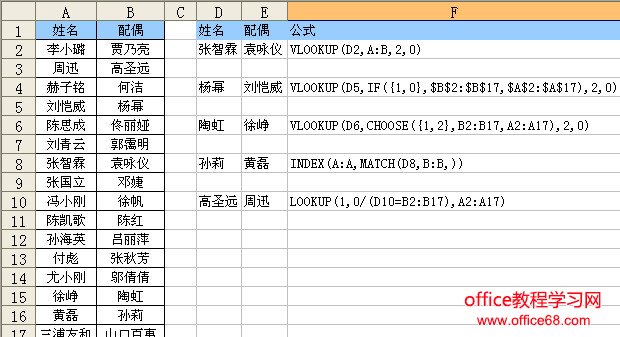|
在日常的Excel函数应用中,最常用的就是查询类函数,比如说根据工号查询姓名、根据学生查询成绩、根据男猪脚查询女一号等等。 说到查询类函数,大家对VLOOKUP一定不会陌生,这可是人见人爱花见花开的函数。 如下图,查询明星的配偶: E2单元格公式为 如果我们以配偶作为查找值,需要在这个区域中查找和配偶对应的姓名,该如何使用公式呢? 因为VLOOKUP函数要求查询值必须处于查询区域的首列,再使用普通方法就无法完成要求了,今天就和大家说说,关于逆向查询的几种方法。
方法一:使用IF函数重新构建数组。 在E4中输入 这个公式的用法就是用IF({1,0},$B$2:$B$17,$A$2:$A$17),返回一个配偶在前,姓名在后的多行两列的内存数组,使其符合VLOOKUP函数的查询值处于查询区域首列的条件,再用VLOOKUP查询即可。 该函数使用比较复杂,运算效率低。 装逼指数:★★★★★ 方法二:使用CHOOSE函数重新构建数组。 E6使用公式为: 这个公式的原理也是重新构建一个内存数组,使其符合VLOOKUP函数的查询值处于查询区域首列的条件。 该函数与方法一的思路相同,同样是使用复杂,运算效率低。 装逼指数:★★★★★ 方法三:INDEX+MATCH结合使用。 E8使用公式为: 公式首先使用MATCH函数返回D8单元格姓名在B列单元格中的相对位置,也就是这个区域中所处第几行。 再以此作为INDEX函数的索引值,从A列单元格区域中返回对应位置的内容。 这个公式是最常用的查询公式之一,看似繁琐,实际查询应用时,由于其组合灵活,可以完成从左至右、从右到左、从下到上、从上到下等多个方向的查询。 该函数是嵌套使用,操作灵活,运算方便。 装逼指数:★★★ 方法四:所向披靡的LOOKUP函数。 E10使用公式为: 这是非常经典的LOOKUP用法。 首先用D10=B2:B17得到一组逻辑值,再用0除以这些逻辑值,得到由0和错误值组成的内存数组。再用1作为查询值,在内存数组中进行查询。 如果 LOOKUP 函数找不到查询值,则它与查询区域中小于或等于查询值的最大值匹配,因此是以最后一个0进行匹配,并返回A2:A17中相同位置的值。 该函数使用简便,功能强大,公式书写也比较简洁。 装逼指数:★ 如果有多条符合条件的结果,前三个公式都是返回首个满足条件的值,而第四个公式则是返回最后一个满足条件的值,这一点大家在使用时还需要特别注意。 |